* 主体类型
* 企业名称
* 信用代码
* 所在行业
* 企业规模
* 所在职位
* 姓名
* 所在行业
* 学历
* 工作性质
请先选择行业
您还可以选择以下福利:
行业福利,领完即止!

下载app免费领取会员


在Revit中,属性框是一个重要的工具,它允许我们查看和编辑元素的属性。然而,有时我们可能不小心关闭了属性框,那么如何重新找到它呢?下面是一些方法:
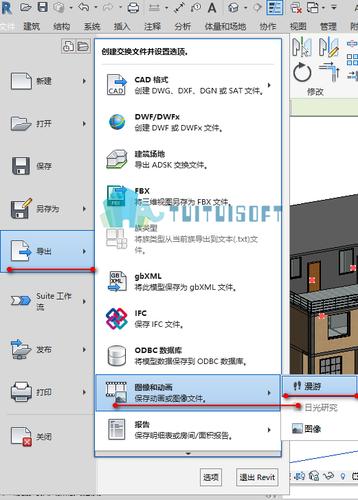
1. 使用菜单栏:在Revit的顶部菜单栏中,找到“视图”选项。点击“视图”后,在下拉菜单中选择“用户界面”选项。在弹出的子菜单中,你将看到“属性框”的选项。点击它,属性框将重新显示在Revit的界面中。
2. 使用快捷键:按下键盘上的“PG”键可以直接打开或关闭属性框。所以,如果你意外地关闭了属性框,只需按下“PG”键,它将再次出现在屏幕上。
3. 使用右键菜单:在Revit中,你可以右键点击任何元素,然后选择“属性”选项来打开属性框。如果你已经关闭了属性框,只需右键点击任何元素,然后选择“属性”,属性框将重新显示并显示所选元素的属性。
4. 使用视图对话框:如果你无法通过上述方法找到属性框,可以尝试使用Revit的“视图”对话框。在Revit的顶部菜单栏中,点击“视图”选项,然后选择“视图”对话框。在打开的对话框中,你将看到“属性”选项卡。选择该选项卡后,你将找到一个名为“属性框”的复选框,确保它被选中即可。
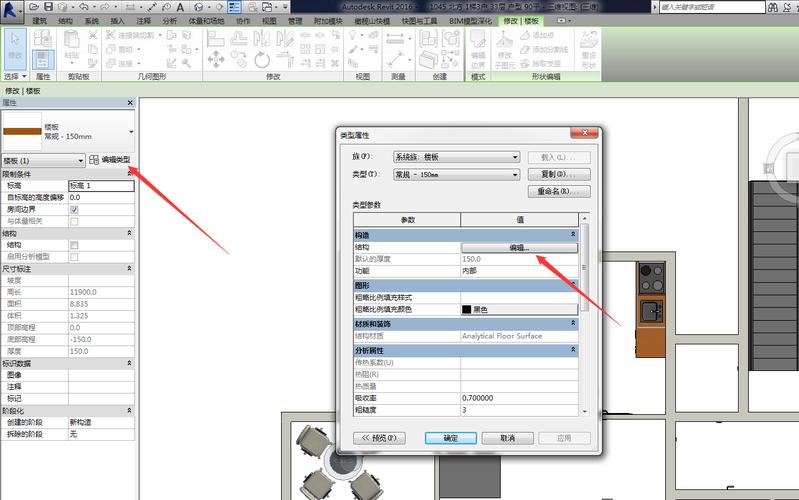
总结而言,如果你在Revit中关闭了属性框,你可以使用菜单栏、快捷键、右键菜单或者视图对话框来重新找到它。这些方法简单而有效,可以帮助你快速恢复属性框的显示。
本文版权归腿腿教学网及原创作者所有,未经授权,谢绝转载。

下一篇:Revit技巧 | 如何将Revit属性栏固定在右侧
猜你喜欢
revit常见安装(错误)解决办法
Revit的离线包怎么安装?族样板、项目样板和族库的路径怎么指定?
快速教你如何正确安装Revit?
Revit 2016速博插件下载(REX_2016_Win_64bi)
Revit教程| Revit中如何创建门窗明细表
Revit教程 | CAD图纸导入revit图纸不可见解决方法
最新课程
推荐专题
- 趾板设计新方法:利用Civil3D和Revit玩转趾板参数化
- Revit教程 | Revit在平面视图如何范围显示的图文教程(文/柏慕哲)
- Revit教程 | Revit预算版之基本设置(稿/羊兆亮)
- 酒店项目BIM深化:空调机房(5.关于组合式空调箱设备的说明及精细度表达)
- 酒店项目BIM深化:空调机房(4.新建空调机房工程项目)
- 酒店项目BIM深化:空调机房(设备层空调机房系统图纸分析)
- 酒店项目BIM深化:空调机房(课程说明)
- 允匠装配式支架设计软件(Revit插件)——广大机电BIMer福利!
- 酒店项目BIM建模:暖通专业模型(模型后期处理)
- 酒店项目BIM建模:暖通专业模型(暖通水系统模型-下篇)
相关下载
























































